- 软件介绍
- 软件截图
- 相关软件
- 相关阅读
- 下载地址
雨林木风v9.0恢复u盘误删文件详细使用教程?
u盘文件被误删的事情时有发生,有时甚至会因此造成不可挽回的损失。如果我们可以恢复u盘被删文件,那想必是极好的。接下来雨林木风小编就来教大家怎么使用雨林木风u盘启动盘来恢复u盘文件。
1、将制作好的雨林木风启动u盘插入计算机usb接口,然后重启电脑,待出现开机画面后按快捷键进入到雨林木风主菜单页面,选择菜单中的“【02】运行雨林木风win2003pE增强版(老机器)”,回车确认,如下图所示:
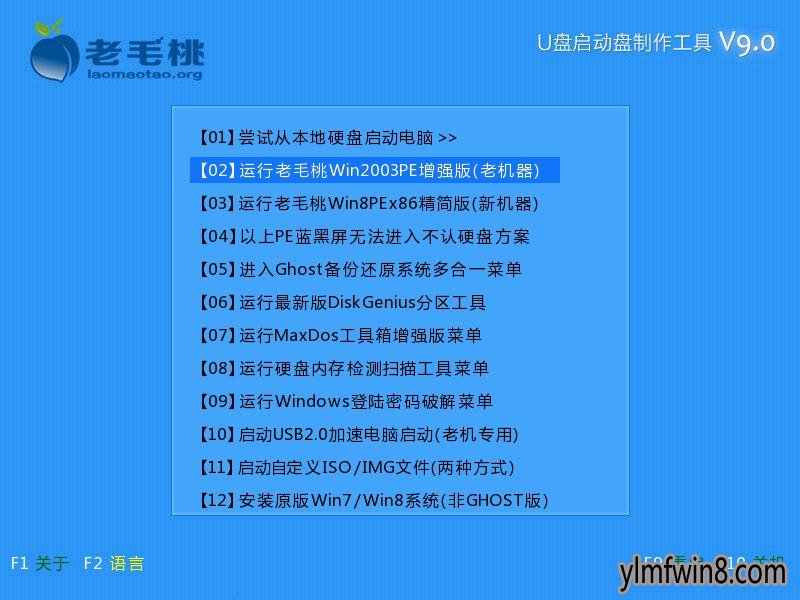
2、进入到pe系统后,依次点击“开始--程序--数据恢复--Finaldata数据恢复”,运行程序,如下图所示:
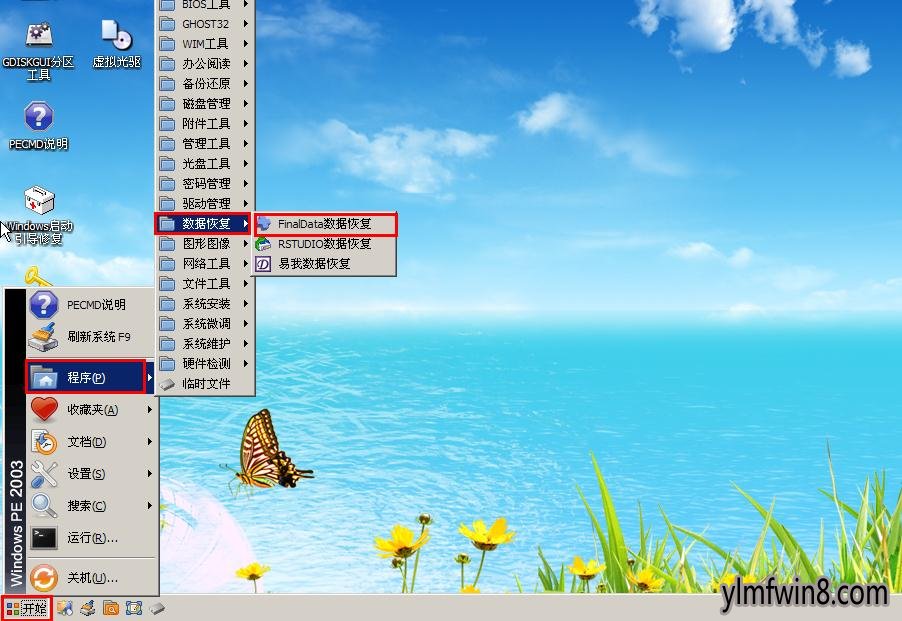
3、在打开的工具窗口中,我们可以点击左上角的“打开”按钮,然后在弹出的选择驱动器窗口逻辑驱动器列表下找到removable disk(它表示的就是当前插入电脑的u盘),单击选中它,接着点击“确定”按钮即可,如下图所示:
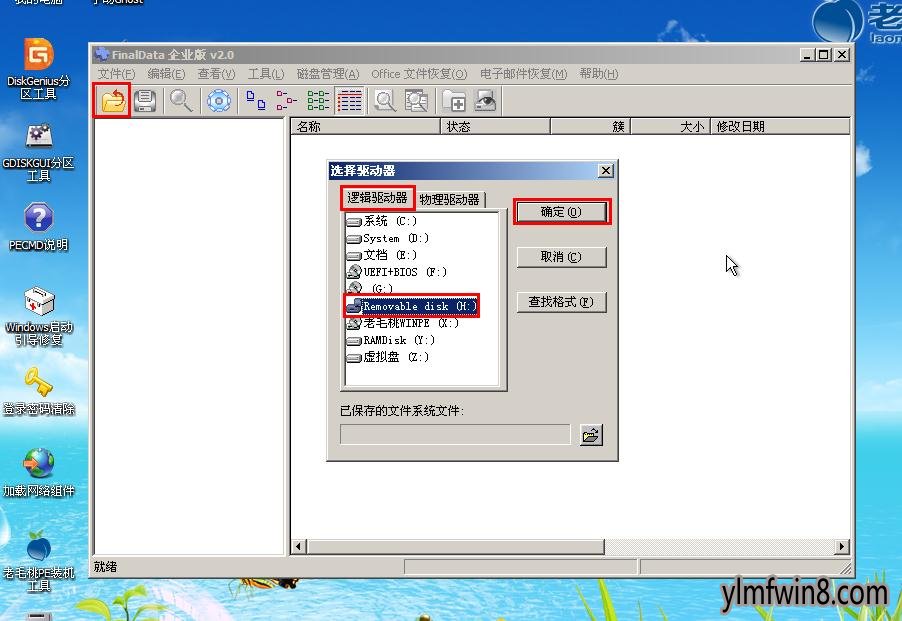
4、随后,会弹出搜索范围窗口,建议大家选择默认范围,点击“确定”按钮开始恢复操作,如下图所示:
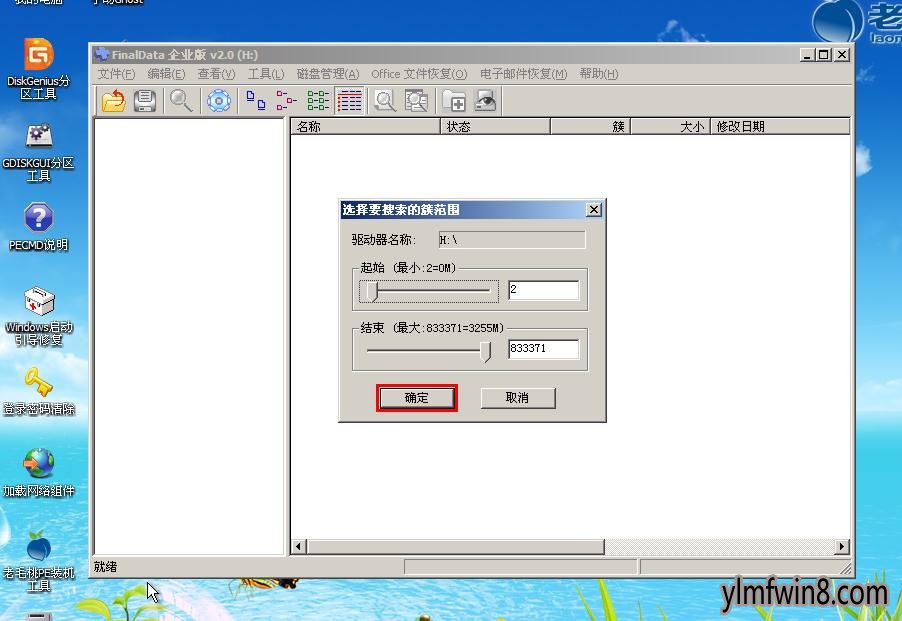
5、接下来工具开始扫描u盘,这个过程需要一段时间,请耐心等待,如下图所示:
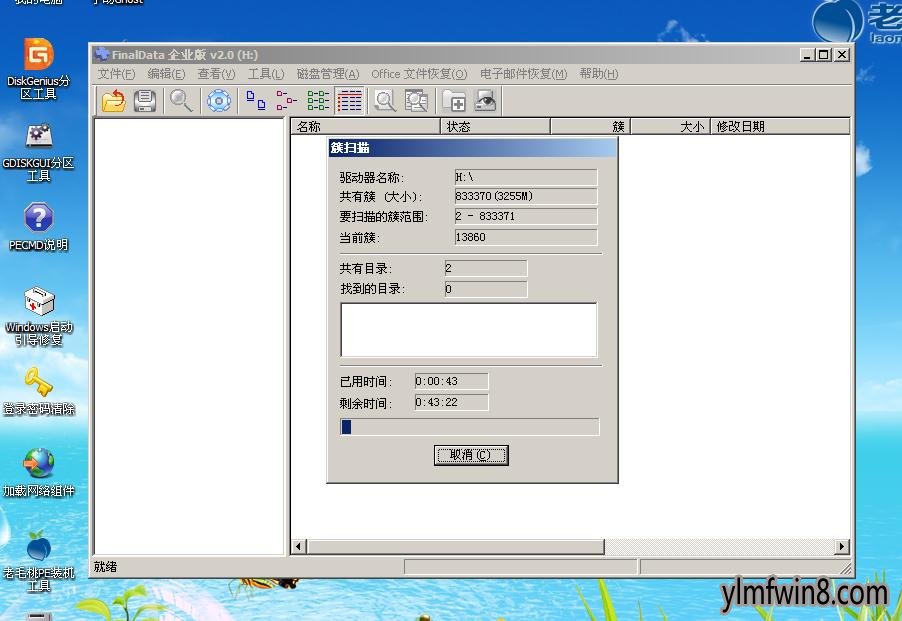
6、扫描完成后,可以在工具左边窗格中看到一列目录,我们只需找到u盘中被误删文件,然后单击鼠标右键,选择“恢复”选项即可,如下图所示:
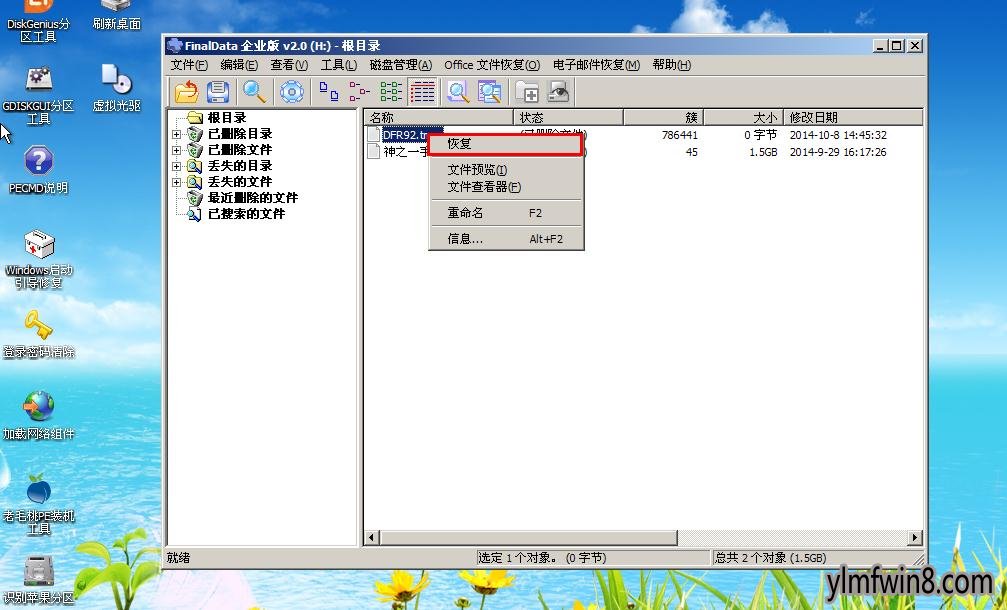
7、接着在弹出的保存路径窗口中,我们可以自定义选择文件保存位置:①、单击选择一个磁盘路径;②、单击新建按钮;③、在弹出的创建目录窗口中为新建目录命名并点击“确定”按钮;④、完成设置后点击“保存”按钮即可,如下图所示:
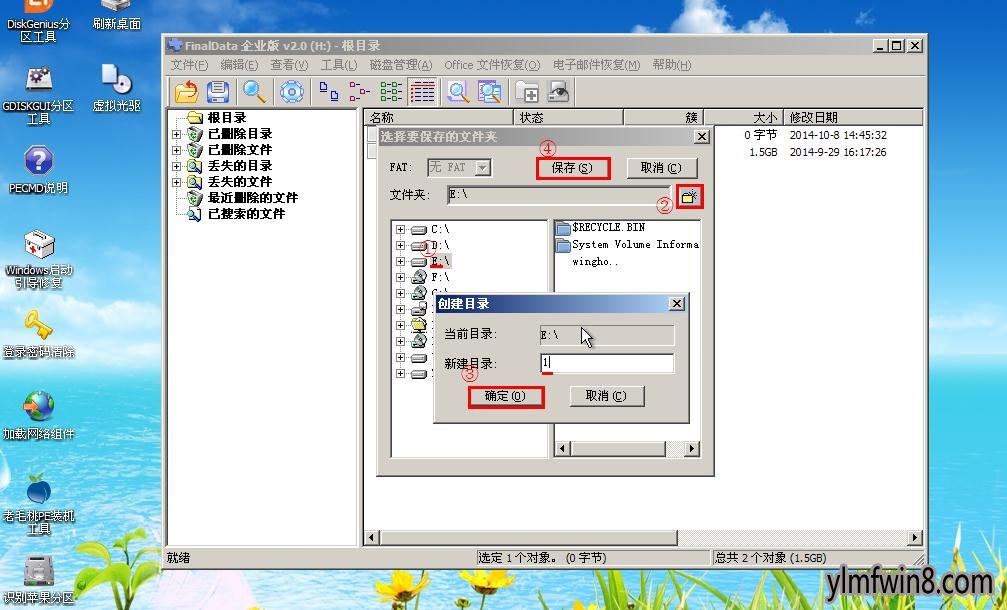
8、然后我们只需耐心等待u盘文件恢复操作完成即可。完成后,当我们到文件对应的保存路径下查找的时候便可以看到恢复的u盘被删文件了,如下图所示:
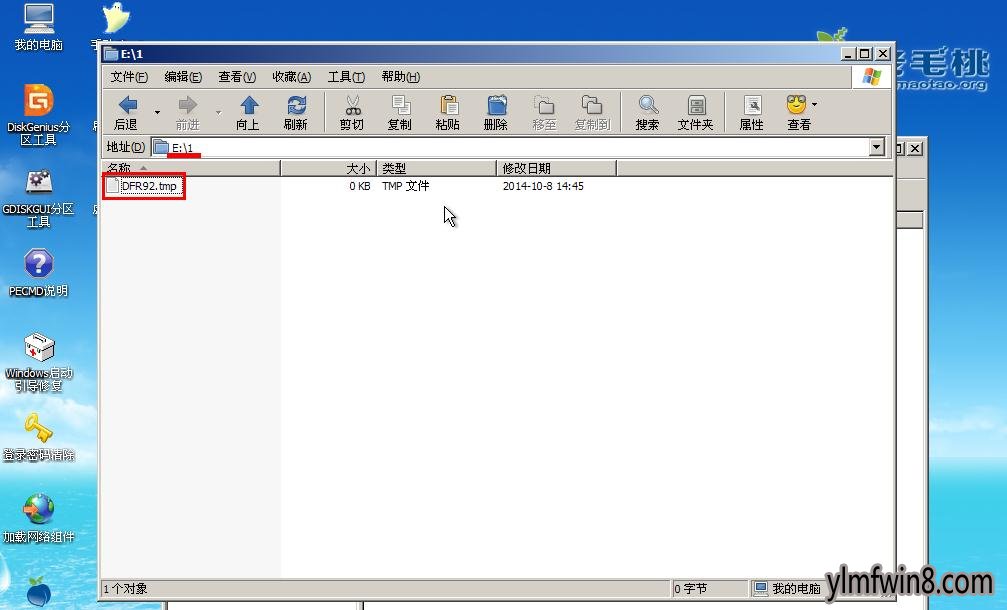
到此为止,使用雨林木风启动u盘finaldata工具恢复u盘误删文件的具体步骤就跟大家介绍完了。如果你曾经或正在为u盘误删文件而懊恼的话,不妨照着雨林木风小编上面分享的办法在电脑上尝试下咯,希望以上内容可以帮到大家。
相关软件
- [绘图处理] 亿图图示10.0v10.0
- [磁盘工具] limbo模拟器镜像win完整v3.734个人优享版
- [下载工具] 海纳百川下载器文档下载器v3.918怀旧家庭版
- [办公软件] WPS|WPSOfficev10.841精简版
- [图像工具] 迅捷去水印软件|迅捷去水印软件v12.597修正企业版
- [雨林木风XP系统] 雨林木风GHOST XP SP3 完美装机版 V201910
- [雨林木风Win10系统] 雨林木风Ghost Win10x86 全新专业版 2020v03(永久激活)
- [音乐播放] qq音乐vip完美v17.81.0.0
- [办公软件] 象棋巫师下载|象棋巫师v7.394完美企业版
- [游戏工具] FlashSolEditer免费最新版v1.2.54
相关阅读
- 技嘉主板bios设置图解|技嘉主板BiOS设置教程
- W8.1正式版下载设置(添加)环境变量的方法
- 快启动Win10专业版系统C盘哪些文件可以删除?C盘无用文件都在哪?
- 新萝卜家园xp系统下载详解有关屏保安装教程技巧
- 雨林木风diskgenius转换分区表类型?
- 雨林木风v9.0运行Maxdos删除冗余盘符图文教程?
- vrvsafec.exe是什么进程?彻底删除vrvedp.exe,vrvrf_x.exe,vrvsafec.exe办法
- 雨林木风装机版u盘进行磁盘坏道检测图文教程?
- win8系统下一个磁盘所有文件夹都变成exe格式如何办?该如何修复?
- 华硕tp401ca7y30笔记本使用雨林木风u盘安装win7系统教程?
- 热门手游
- 最新手游
- 本类周排行
- 本类总排行
- 1win8系统windows installer服务拒绝访问如何办
- 2电脑截图快捷键(电脑截屏快捷键大全)XP/win8/win8/win10系统
- 3win8系统休眠后恢复后网络连接不上如何办
- 4win8系统怎么屏蔽浮动的小广告和跳出窗口
- 5win8系统任务栏不显示预览窗口如何办
- 6win8系统在玩游戏的时候怎么快速回到桌面
- 7win8系统菜单关机按钮消失的找回办法
- 8wmiprvse.exe是什么进程?wmiprvse.exe cpu占用高如何禁止
- 9win8系统scardsvr.exe是什么进程?我真的懂scardsvr.exe禁用办法
- 10hkcmd.exe是什么进程?win8下如何禁止hkcmd.exe进程?






